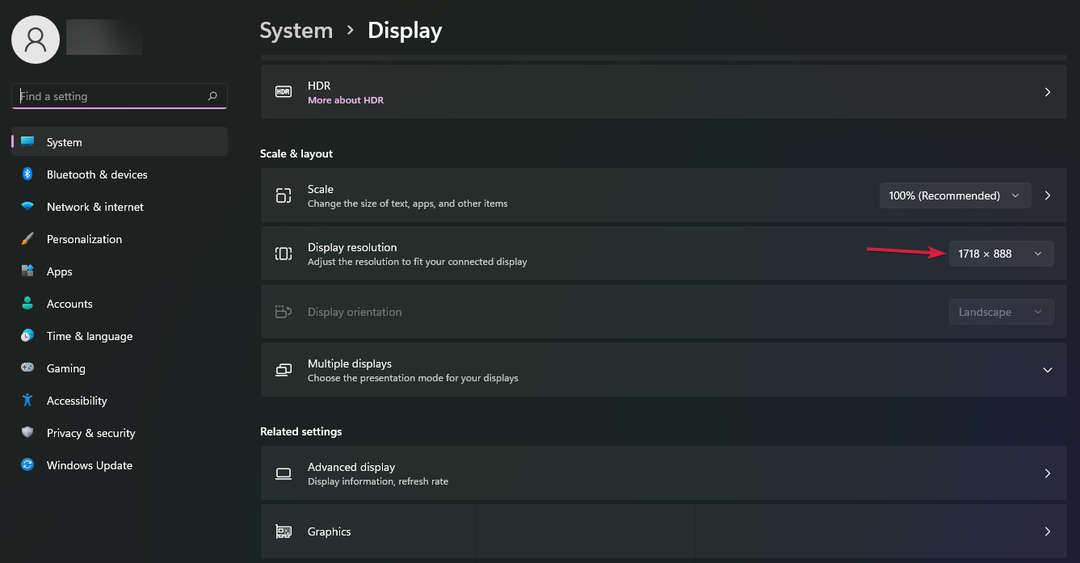バツダウンロードファイルをクリックしてインストールします
このソフトウェアは、一般的なコンピューターエラーを修復し、ファイルの損失、マルウェア、ハードウェア障害からユーザーを保護し、パフォーマンスを最大化するためにPCを最適化します。 3つの簡単なステップでPCの問題を修正し、ウイルスを今すぐ削除します。
- RestoroPC修復ツールをダウンロードする 特許技術が付属しています (利用可能な特許 ここ).
- クリック スキャン開始 PCの問題を引き起こしている可能性のあるWindowsの問題を見つけるため。
- クリック 全て直す コンピュータのセキュリティとパフォーマンスに影響を与える問題を修正するため。
- Restoroはによってダウンロードされました 0 今月の読者。
Gears ofWarシリーズの第6弾であるGears5が、PCとXboxの両方でダウンロードできるようになりました。
PCでゲームを試してみたい方は、次の2つの方法でゲームを入手できます。
- MicrosoftAppStoreからダウンロードしてください
- Steamクライアントからダウンロードしてください
ただし、Steamからゲームをダウンロードしたユーザーは、ゲームを起動できない場合があり、代わりに次のラベルの付いたエラーメッセージが表示されると報告しています。
認識されないゲームクライアント。 続行できません。
Steamや他のゲームプラットフォームからダウンロードされた他の多くのゲームでこの問題が発生するため、これはGears5だけに限定された問題ではありません。
一般的な注意として、エラーは通常、 欠陥のあるゲームのインストール と更新。
これは通常、 データの破損 または、ダウンロードまたは更新プロセス中に頻繁にインターネットが切断されます。
認識されないゲームクライアントエラーを修正する手順
Steamを介してゲームをダウンロードしたことがある方は、通常、ゲーム全体をもう一度ダウンロードする必要はありません。
Steamクライアントに、ゲームファイルとオンラインデータの整合性を相互参照させることができます。 これにより、ゲーム全体をダウンロードする手間をかけずに、破損している可能性のあるデータの一部だけを修正できます。
1. ゲームファイルの整合性を確認する
- ゲームに移動 としょうかん
- 選択して右クリック パラディン
- クリック プロパティ
- に移動 ローカルファイル
- 選択する ゲームファイルの整合性を確認する

2. ゲームをアンインストールして再インストールします
- ゲームに移動 としょうかん
- 問題のあるゲームを選択して右クリックします
- クリック アンインストール
- を選択してアクションを確認します 消去
- に向かいます 蒸気 ゲームをもう一度ダウンロードします。

ここで、Gears 5でこのエラーが発生した場合は、ゲームがほとんど起動されておらず、クライアントに問題が発生する可能性があることに注意してください。
これは、積極的な開発が行われているためです すべてのバグを修正する、テスト段階をすり抜けた安定性と接続性の問題。 そして、これは新しく立ち上げられたすべてのゲームに起こります。
さらに、上記の手順を実行してもこれらの問題が引き続き発生する場合は、MicrosoftAppStoreからゲームをダウンロードすることを検討してください。
チェックアウトする必要のある関連記事:
- Steamエラーの悪いセッション:これらの4つの解決策で修正してください
- Steamのダウンロードがオン/オフになります[クイックフィックス]
 まだ問題がありますか?このツールでそれらを修正します:
まだ問題がありますか?このツールでそれらを修正します:
- このPC修復ツールをダウンロードする TrustPilot.comで素晴らしいと評価されました (ダウンロードはこのページから始まります)。
- クリック スキャン開始 PCの問題を引き起こしている可能性のあるWindowsの問題を見つけるため。
- クリック 全て直す 特許技術の問題を修正する (読者限定割引)。
Restoroはによってダウンロードされました 0 今月の読者。